Để có thể trải nghiệm một bộ phim hay một trận bóng một cách sắc nét nhất trên màn hình lớn của Tivi Panasonic khi kết nối qua Laptop thì phải làm sao ? đây cũng là câu hỏi mà chúng tôi nhận được nhiều sau khi người dùng sử dụng Tivi Panasonic. Bài viết dưới đây chúng tôi sẽ hướng dẫn cách kết nối HDMI laptop với Tivi Panasonic một cách cụ thể nhé !
CỔNG HDMI LÀ GÌ?
HDMI là viết tắt của High - Definition Multimedia Interface nghĩa là giao diện đa phương tiện độ phân giải cao. Đây là một chuẩn kết nối đã xuất hiện từ lâu cho phép chúng ta truyền tải hình ảnh, âm thanh thông qua một sợi cáp đến một màn hình trình chiếu rộng lớn hơn như tivi mà vẫn đảm bảo được độ phân giải cao.
Giá dây cáp HDMI hiện nay trên thị trường có giá dao động từ 100.000 – 200.000 VNĐ tùy vào độ dài cũng như chất lượng của dây.

Cổng HDMI là gì?
CÁCH KẾT NỐI HDMI LAPTOP VỚI TIVI PANASONIC
Laptop có chuẩn kết nối HDMI, tivi có hỗ trợ cổng HDMI; nếu tivi ko có HDMI thì dùng cáp chuyển (HDMI – VGA), dây cáp HDMI hoặc cáp chuyển HDMI – VGA. Sau đó thực hiện các bước sau đây:
Bước 1: Nối 1 đầu HDMI với cổng HDMI trên laptop > nối tiếp đầu HDMI còn lại vào cổng HDMI của tivi. Chú ý chiều dài của dây cáp HDMI để đặt laptop và tivi hợp lý.

Nối đầu HDMI với cổng HDMI trên laptop, nối tiếp đầu HDMI còn lại vào tivi
Bước 2: Sử dụng remote bấm nút nguồn vào của tivi > chọn vào HDMI (lúc này dòng lệnh này sẽ xuất hiện thêm một lệnh ngõ vào) > chọn vào dòng lệnh HDMI
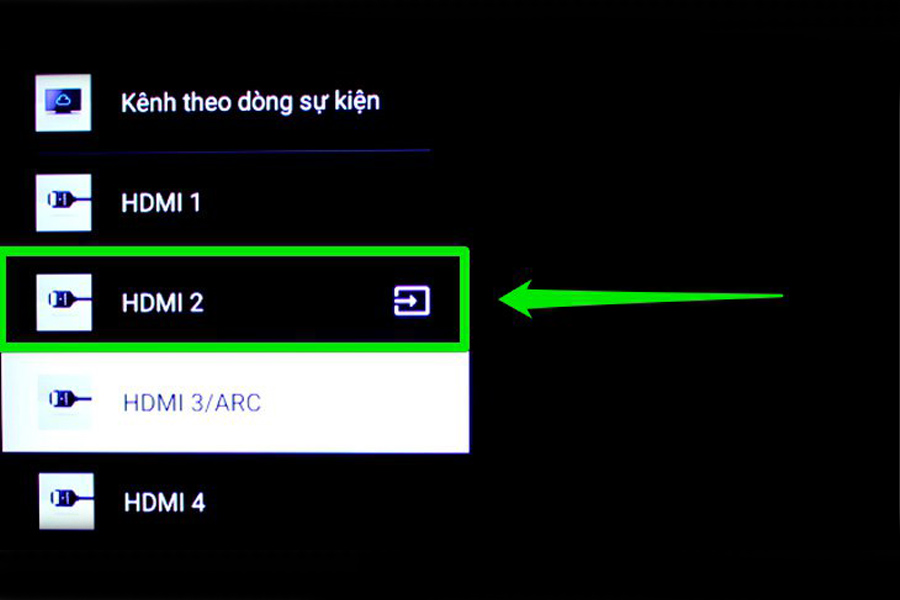
Bước 3: Chờ tivi và laptop kết nối. Nếu đợi khoảng 15s vẫn không thấy tín hiệu nhận cáp, bấm vào tổ hợp phím Windows + P trên laptop, sau đó chọn vào Duplicate để ghép nối.
Chọn vào tổ hợp phím Windows + P, chọn Duplicate
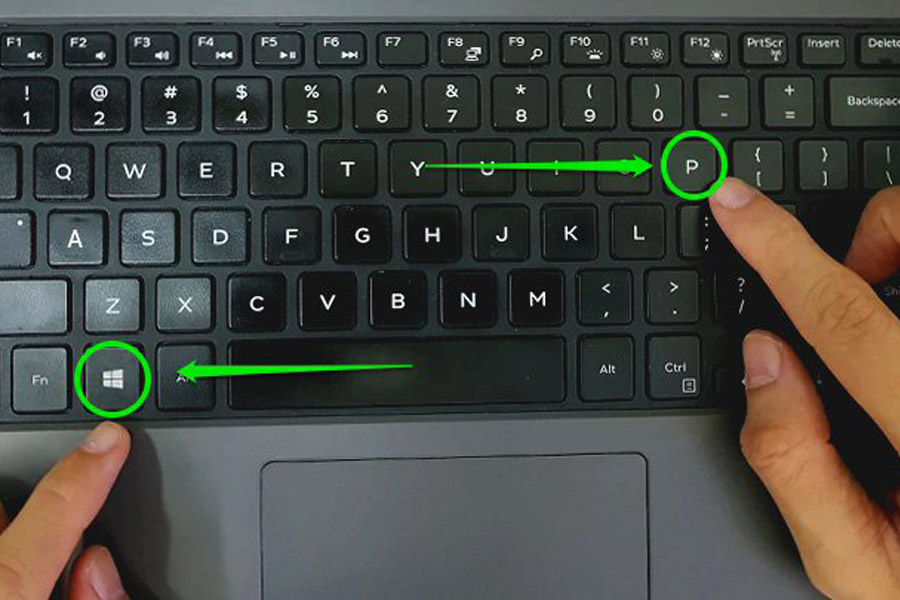
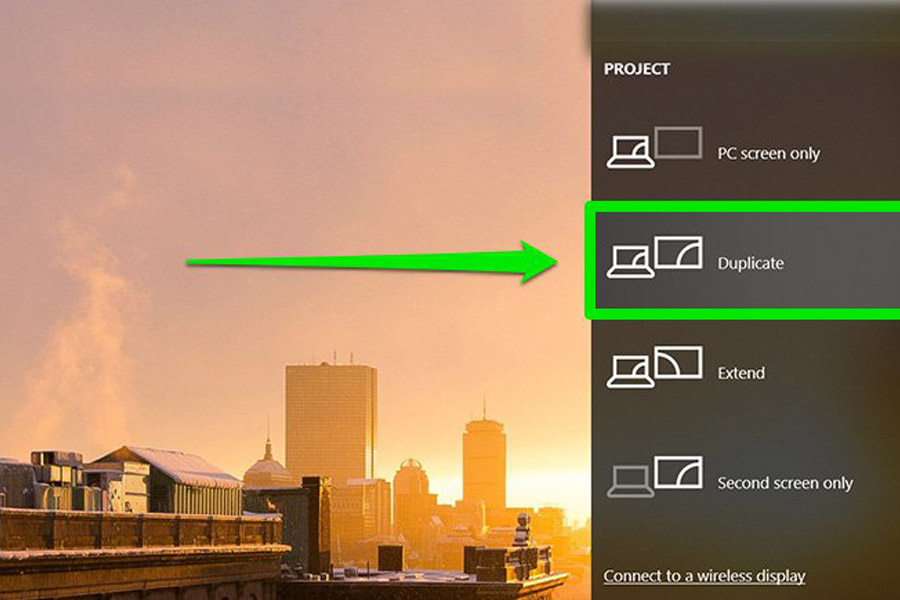
Bước 4: Sau khi đã ghép nối thành công, bạn có thể nhanh chóng trình chiếu mọi nội dung từ laptop lên màn hình lớn của tivi để tất cả mọi người có thể cùng xem.
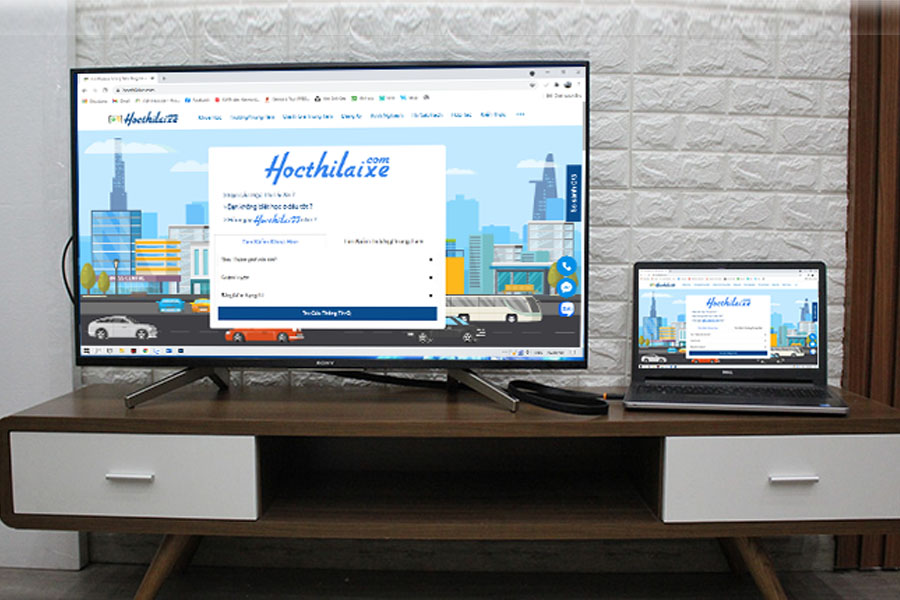
MỘT SỐ CÁCH KẾT NỐI HDMI LAPTOP VỚI TIVI PANASONIC MÀ KHÔNG CẦN HDMI
Kết nối với DLNA
DLNA (Digital Living Network Alliance) là giải pháp chia sẻ nội mạng, cho phép chia sẻ hình ảnh chất lượng cao giữa điện thoại với tivi. Các thiết bị có hỗ trợ DLNA đều phải kết nối cùng một mạng internet (hoặc dùng Wifi Direct, như mục 2 của bài viết).
Để thực hiện phương thức kết nối này, bạn cần: Laptop sử dụng hệ điều hành Windows, tivi có hỗ trợ chuẩn kết nối DLNA.
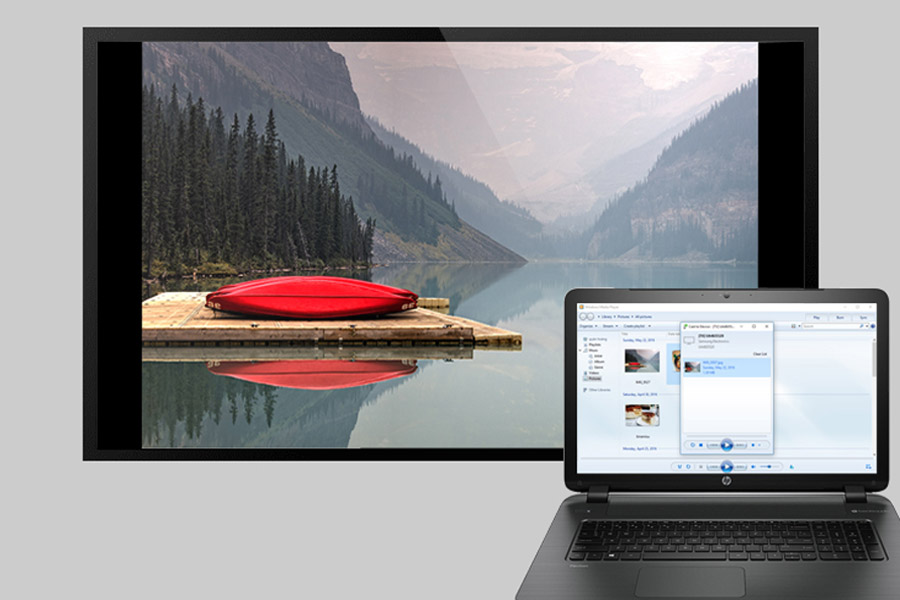
Kết nối DLNA là giải pháp chia sẻ nội mạng, cho phép chia sẻ hình ảnh chất lượng cao giữa điện thoại với tivi
Tiếp theo, bạn cho tivi và laptop truy cập cùng một mạng internet, rồi thực hiện các bước:
-
Bước 1: Mở Windows Media Player của laptop lên, chọn Turn on media streaming để bật tính năng chia sẻ.
-
Bước 2: Để chuyển hình, bạn chọn mục Pictures, nhấp chuột phải vào hình muốn chuyển, chọn Cast to Device, chọn tivi của bạn, trên tivi hiển thị một thông báo, bạn chọn Đồng ý/Chấp nhận/OK (tuỳ tivi), hình sẽ chuyển lên tivi.
Wifi Direct
Wifi Direct là chuẩn kết nối cho phép truyền tải dữ liệu trực tiếp giữa các thiết bị với nhau mà không cần đến mạng internet. Nhờ có Wifi Direct, bạn có thể sử dụng các tính năng kết nối giữa laptop với tivi như DLNA, Google Cast (dùng trên Android tivi Sony)...

Wifi Direct cho phép truyền tải dữ liệu trực tiếp giữa các thiết bị với nhau mà không cần đến mạng internet
Rất đơn giản, bạn chỉ cần tìm đến mục Cài đặt > chọn Mạng > mở Wi-Fi Direct lên > tivi sẽ hiển thị tên Wifi và mật khẩu > kết nối điện thoại, laptop với Wifi này > kết nối thành công bạn đã có thể sử dụng các tính năng tuyệt vời mà nó mang lại.
Trên đây là một số cách kết nối HDMI laptop với Tivi Panasonic mà chúng tôi muốn mang đến cho bạn. Ngoài ra nếu Tivi Panasonic nhà bạn có trục trặc hay lỗi hãy liên hệ với Trung Tâm Bảo Hành Sửa Chữa Panasonic để có thể được hỗ trợ tốt nhất nhé!






























